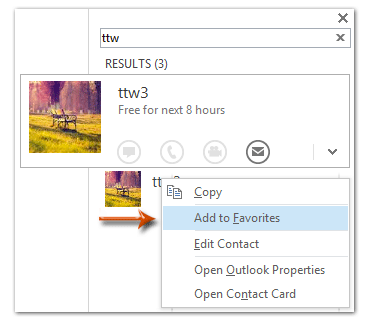Conas teagmhálacha a chur le Favorites in Outlook?
B’fhéidir go mbeadh cur amach agat ar fhillteáin ríomhphoist a chur leis mar Favorites i Microsoft Outlook, cad a tharlaíonn má chuireann tú teagmhálacha le Favorites? Is féidir le húsáideoirí Outlook 2013 teagmháil a dhéanamh go tapa le teagmháil fhabhrach ón mBarra le Déanamh, mar shampla ríomhphoist a sheoladh, glaonna a dhéanamh, cruinnithe a sceidealú, srl. San alt seo, taispeánfaidh mé duit conas teagmhálacha sonraithe a chur le Favorites i gcásanna éagsúla i Microsoft Outlook .
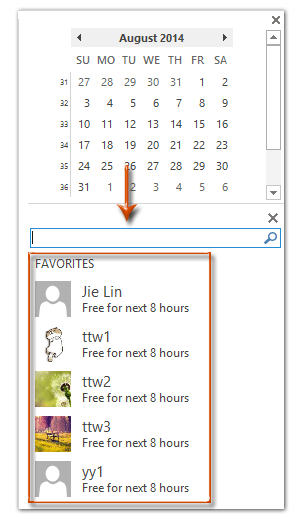
Cuir teagmháil shonraithe le Favorites agus tú ag léamh ríomhphoist in Outlook 2013
Cuir teagmháil shonraithe leis na Favorites agus tú ag cuardach i To-Do Bar in Outlook 2013
Cuir teagmháil shonraithe le Favorites in amharc People in Outlook 2013
Cuir teagmháil shonraithe le Favorites ón gCárta Teagmhála in Outlook 2013
- Uathoibriú ríomhphost le Auto CC / BCC, Auto Ar Aghaidh le rialacha; seol Freagra Auto (As Oifig) gan freastalaí malartaithe a bheith ag teastáil...
- Faigh meabhrúcháin cosúil le Rabhadh BCC nuair a thugann tú freagra ar gach duine agus tú ar an liosta BCC, agus Meabhraigh Nuair a bhíonn Ceangaltáin ar Iarraidh le haghaidh ceangaltán dearmadta...
- Feabhas a chur ar éifeachtacht ríomhphoist le Freagra (Gach) Le Ceangaltáin, Auto Cuir Beannacht nó Dáta & Am isteach i Síniú nó Ábhar, Freagair Ríomhphoist Il...
- Sruthlínigh ríomhphost le Ríomhphoist a Athghairm, Uirlisí Ceangail (Comhbhrúigh Uile, Sábháil Uile...), Bain Dúblaigh, agus Tuarascáil Thapa...
 Cuir teagmháil shonraithe le Favorites agus tú ag léamh ríomhphoist in Outlook 2013
Cuir teagmháil shonraithe le Favorites agus tú ag léamh ríomhphoist in Outlook 2013
Má cheaptar go bhfuil tú ag féachaint ar theachtaireacht ríomhphoist i Reading Pane i Microsoft Outlook, is féidir leat an seoltóir a thaitin le cliceáil ar dheis ar an pictiúr teagmhála (nó áititheoir pictiúr), agus ansin an Add to Favorites ón roghchlár cliceáil ar dheis. Féach an scáileán thíos:
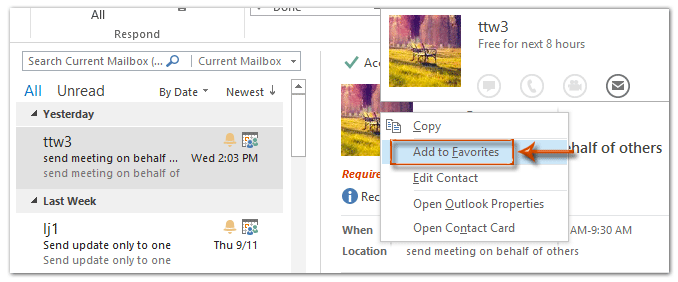
Cuir teagmháil shonraithe leis na Favorites agus tú ag cuardach i To-Do Bar in Outlook 2013
 Cuir teagmháil shonraithe leis na Favorites agus tú ag cuardach i To-Do Bar in Outlook 2013
Cuir teagmháil shonraithe leis na Favorites agus tú ag cuardach i To-Do Bar in Outlook 2013
Uaireanta, féadfaidh tú teagmhálacha ó To-Do Bar a chuardach go díreach. Is féidir leat teagmháil áirithe a chur le Favorites ó na torthaí cuardaigh freisin.
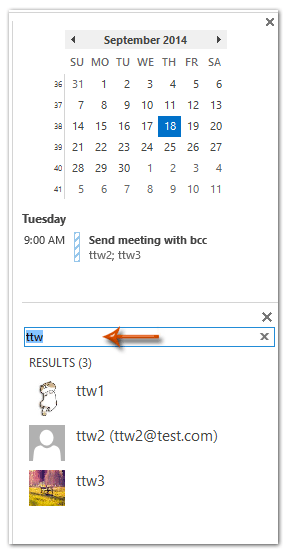 |
Céim 1: Taispeáin Teagmhálacha sa Bharra le Déanamh le cliceáil ar an Beár le Déanamh > Daoine ar an Amharc Tab. Céim 2: Téigh go dtí an Barra le Déanamh, agus clóscríobh an t-ainm teagmhála is fearr leat sa bhosca cuardaigh; Céim 3: Sna torthaí cuardaigh, cliceáil ar dheis ar an teagmháil is fearr leat, agus roghnaigh an Add to Favorites ón roghchlár cliceáil ar dheis.
|
 Cuir teagmháil shonraithe le Favorites in amharc People in Outlook 2013
Cuir teagmháil shonraithe le Favorites in amharc People in Outlook 2013
B’fhéidir gur mhaith le roinnt úsáideoirí Outlook teagmhálacha áirithe a chur le Favorites ón bhfillteán People / Contact.
Céim 1: Aistrigh chuig amharc na nDaoine, agus taispeáin an fillteán in amharc People le cliceáil ar an Athraigh Amharc > Daoine ar an Amharc Tab.
Céim 2: Cliceáil ar dheis ar an teagmháil a chuirfidh tú leis an gceann is fearr leat, agus ansin cliceáil ar an Add to Favorites ón roghchlár cliceáil ar dheis.
 Cuir teagmháil shonraithe le Favorites ón gCárta Teagmhála in Outlook 2013
Cuir teagmháil shonraithe le Favorites ón gCárta Teagmhála in Outlook 2013
Má d'oscail tú cárta Teagmhála teagmhálaí áirithe, is féidir leat an teagmháil seo a chur le Favorites trí na éilips a chliceáil ![]() sa bhreis ar an Cuir (nó Cuir), agus ansin roghnaigh an Add to Favorites ón liosta anuas. Féach an scáileán thíos:
sa bhreis ar an Cuir (nó Cuir), agus ansin roghnaigh an Add to Favorites ón liosta anuas. Féach an scáileán thíos:
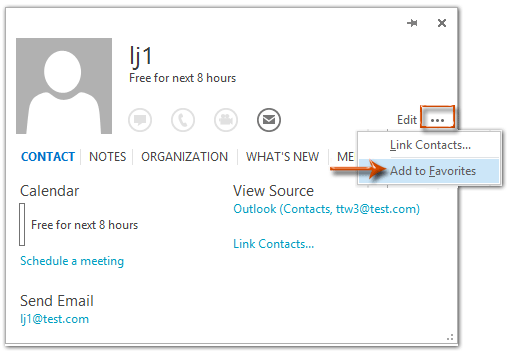
Uirlisí Táirgiúlachta Oifige is Fearr
Kutools le haghaidh Outlook - Níos mó ná 100 Gnéithe cumhachtacha chun do Outlook a shárú
🤖 Cúntóir Ríomhphoist AI: Ríomhphoist pro toirt le draíocht AI - aon-cliceáil chun freagraí genius, ton foirfe, máistreacht ilteangach. Trasfhoirmigh ríomhphost gan stró! ...
📧 Uathoibriú Ríomhphoist: As Oifig (Ar fáil do POP agus IMAP) / Sceideal Seol Ríomhphoist / Auto CC/BCC de réir Rialacha Agus Ríomhphost á Sheoladh / Auto Ar Aghaidh (Ardrialacha) / Beannacht Auto Cuir leis / Scoilt Ríomhphoist Ilfhaighteoirí go huathoibríoch i dTeachtaireachtaí Aonair ...
📨 Bainistíocht Ríomhphost: Ríomhphoist a Athghairm go héasca / Bloc Ríomhphoist Scam ag Ábhair agus Daoine Eile / Scrios Ríomhphoist Dúblacha / Cuardach Casta / Comhdhlúthaigh Fillteáin ...
📁 Ceangaltáin Pro: Sábháil Baisc / Baisc Dícheangail / Comhbhrú Baisc / Auto Sábháil / Auto Dícheangail / Comhbhrúite Auto ...
🌟 Draíocht Chomhéadain: 😊Níos mó Emojis Pretty and Cool / Treisiú Do Tháirgiúlacht Outlook le Radhairc Tabbed / Íoslaghdaigh Outlook In ionad Deiridh ...
???? Wonders aon-cliceáil: Freagair Gach Duine le Ceangaltáin Isteach / Ríomhphoist Frith-Iascaireachta / 🕘 Taispeáin Crios Ama an tSeoltóra ...
👩🏼🤝👩🏻 Teagmhálaithe & Féilire: Baisc Cuir Teagmhálacha Ó Ríomhphoist Roghnaithe / Roinn Grúpa Teagmhála ar Ghrúpaí Aonair / Bain Meabhrúcháin Breithlá ...
Thar Gnéithe 100 Fan le do Thaiscéalaíocht! Cliceáil Anseo le Tuilleadh Amach.